I denne veiledningen vil du lære om de nyttige funksjonene til Rendering -fanen i Chrome Developer Tools. Dette verktøyet er uunnværlig for optimalisering av ytelsen til webapplikasjonene dine. Du vil lære hvordan du kan debugge layout, optimalisere animasjoner, og hvor viktig brukeropplevelsen er med tanke på renderinghastighet. La oss dykke ned og utforske de ulike funksjonene som vil hjelpe deg med å forbedre renderingen av webapplikasjonene dine.
Viktigste funn
- Rendering-fanen tilbyr ulike verktøy for analyse og optimalisering av renderingprosessen.
- Alternativene i fanen lar deg optimalisere animasjoner, layoutstiler og brukeropplevelser.
- Ved å overvåke renderingstatistikker kan du identifisere og løse potensielle flaskehalser.
Trinnvis veiledning
Tilgang til Rendering-fanen
For å få tilgang til Rendering-fanen, må du åpne Chrome-utviklervisningen. Dette kan gjøres ved å høyreklikke på siden og velge "Undersøk" eller trykke tastekombinasjonen Ctrl + Shift + I. Når utviklervisningen er åpen, klikker du på menyen med de tre prikkene øverst til høyre og navigerer til "Flere verktøy" og deretter til "Rendering".
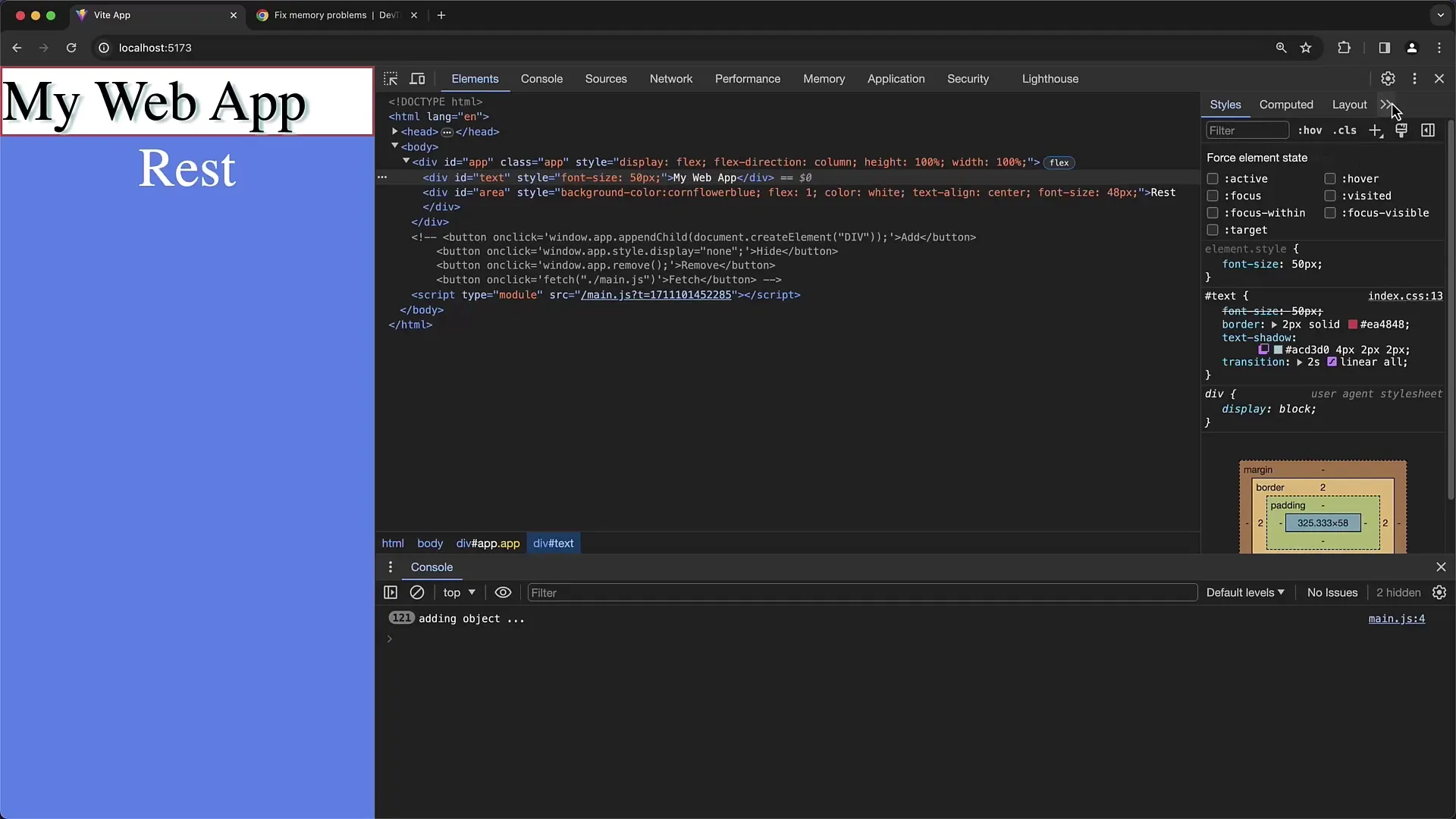
Flexbox-visualisering
Før vi går nærmere inn på Rendering-fanen, la oss se på Elementer-sidenavigatoren, hvor du kan tilpasse ulike layoutegenskaper. En nyttig funksjon her er Bokseditering. For et Flexbox-layout kan du klikke på "Åpne bokseeditor". Her ser du en oversikt over Flex-egenskapene, som flex-retning, juster-innhold og juster-elementer. Disse innstillingene lar deg direkte påvirke layouten.

Optimalisering av animasjoner
En annen viktig aspekt er animasjonen. For å debugge animasjoner, velg et element med en animert egenskap og aktiver "Hover". Du kan se hvordan verdien av fontstørrelsen øker fra 50 piksler til 100 piksler. Dette lar deg tilpasse overgangsegenskapene for en jevnere animasjon.
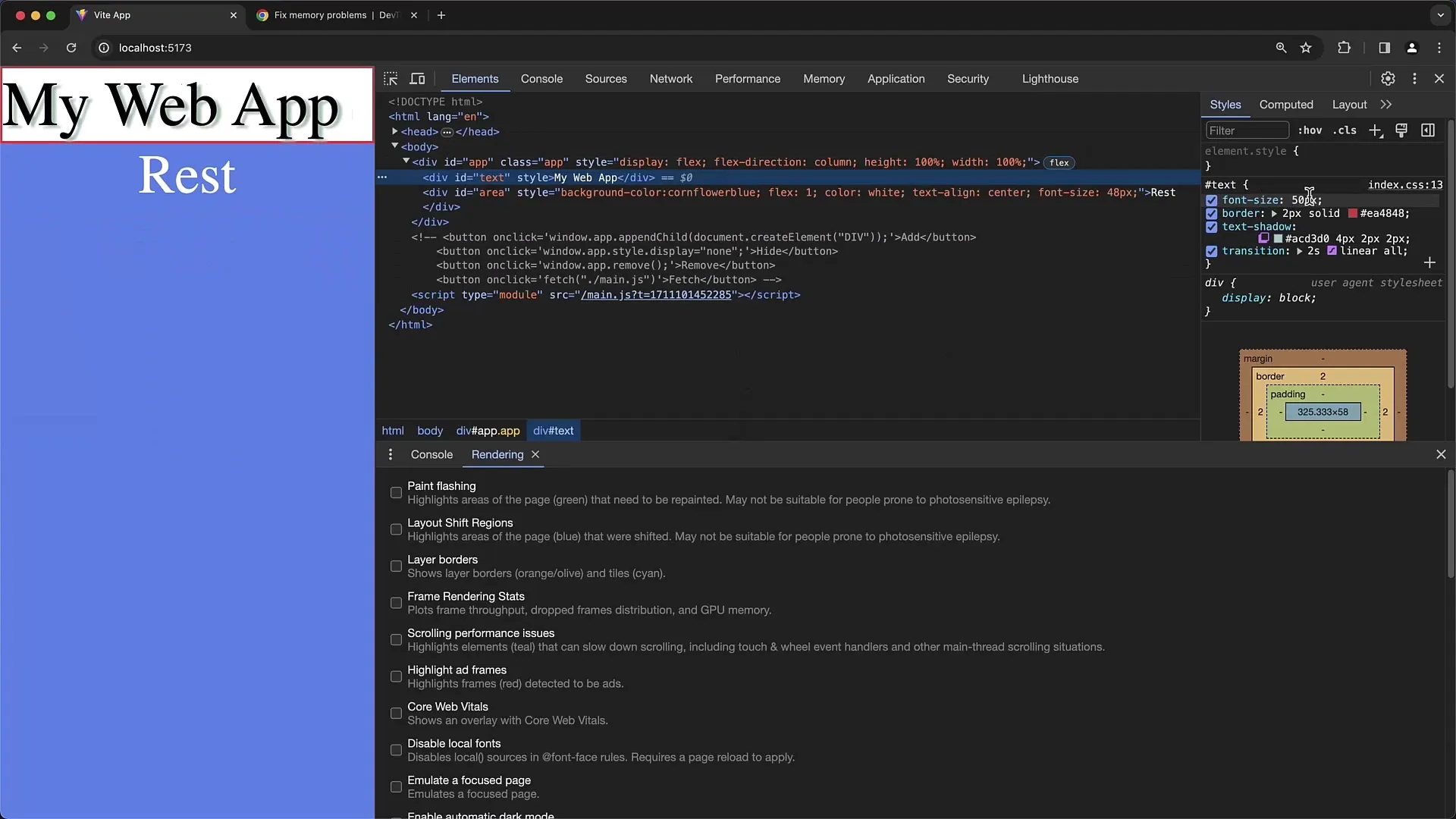
Tilgjengelige områder Rendering-innstillinger
Nå kommer vi til selve Rendering-fanen. Du kan flytte denne til den øverste posisjonen i utviklervisningen etter behov. I Rendering-fanen finner du mange avmerkingsbokser og alternativer som hjelper deg med å forstå prosessen bedre og identifisere feil. En av de viktigste funksjonene er "Maling blinker"-modus, som viser deg hvilke deler av siden som for øyeblikket blir renderert på nytt.
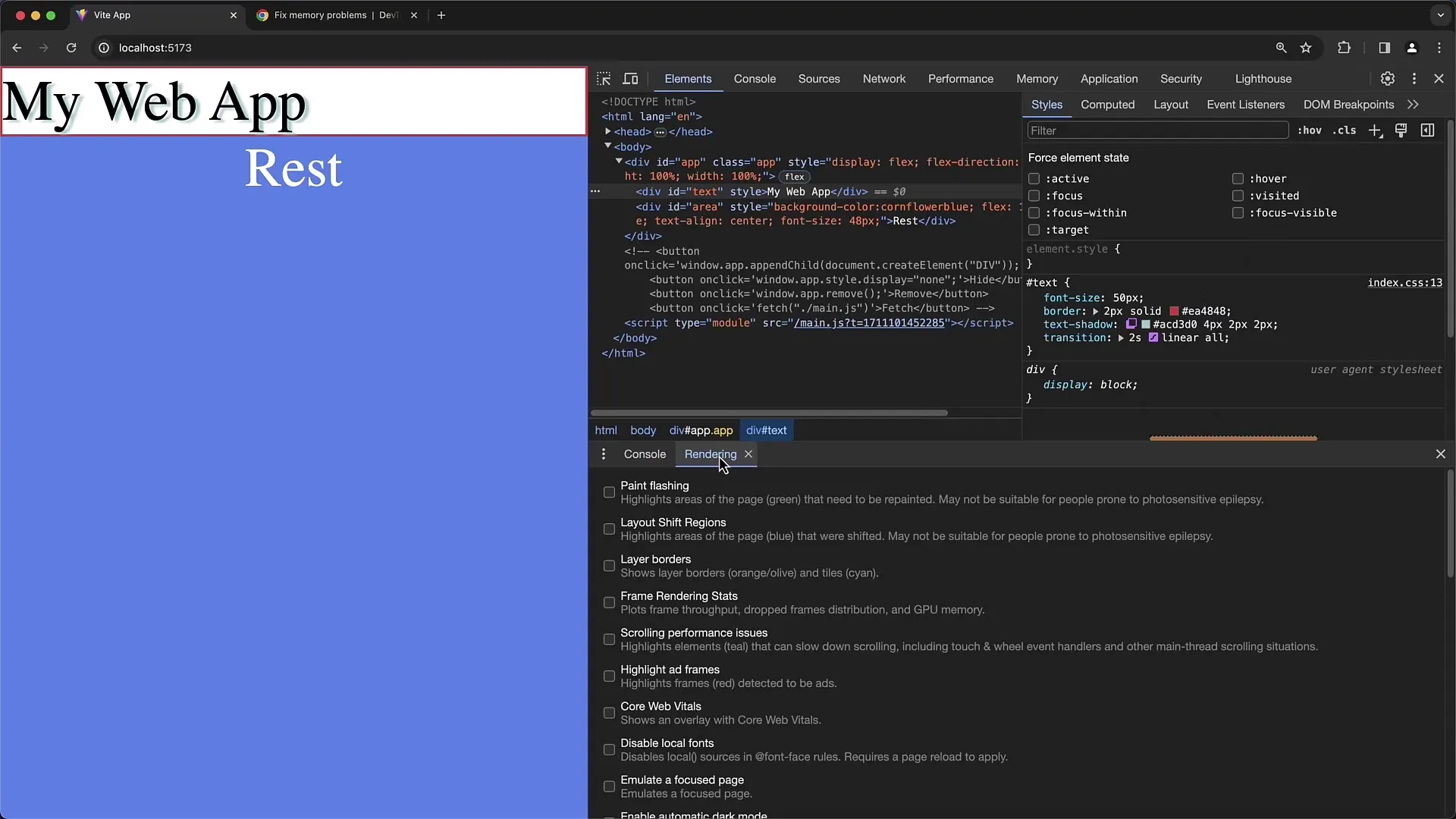
Bruk av Maling blinker
Aktiver "Maling blinker" for å se hvilke deler av nettsiden som blir fremhevet med grønt under navigeringen. Dette er nyttig når du vil utføre optimaliseringer, da det viser hvor renderingsproblemer oppstår eller hvor animasjonene ikke kjører jevnt. Hvis du ser at mange deler av siden blir unødvendig renderert, kan dette indikere ineffektiv kode.
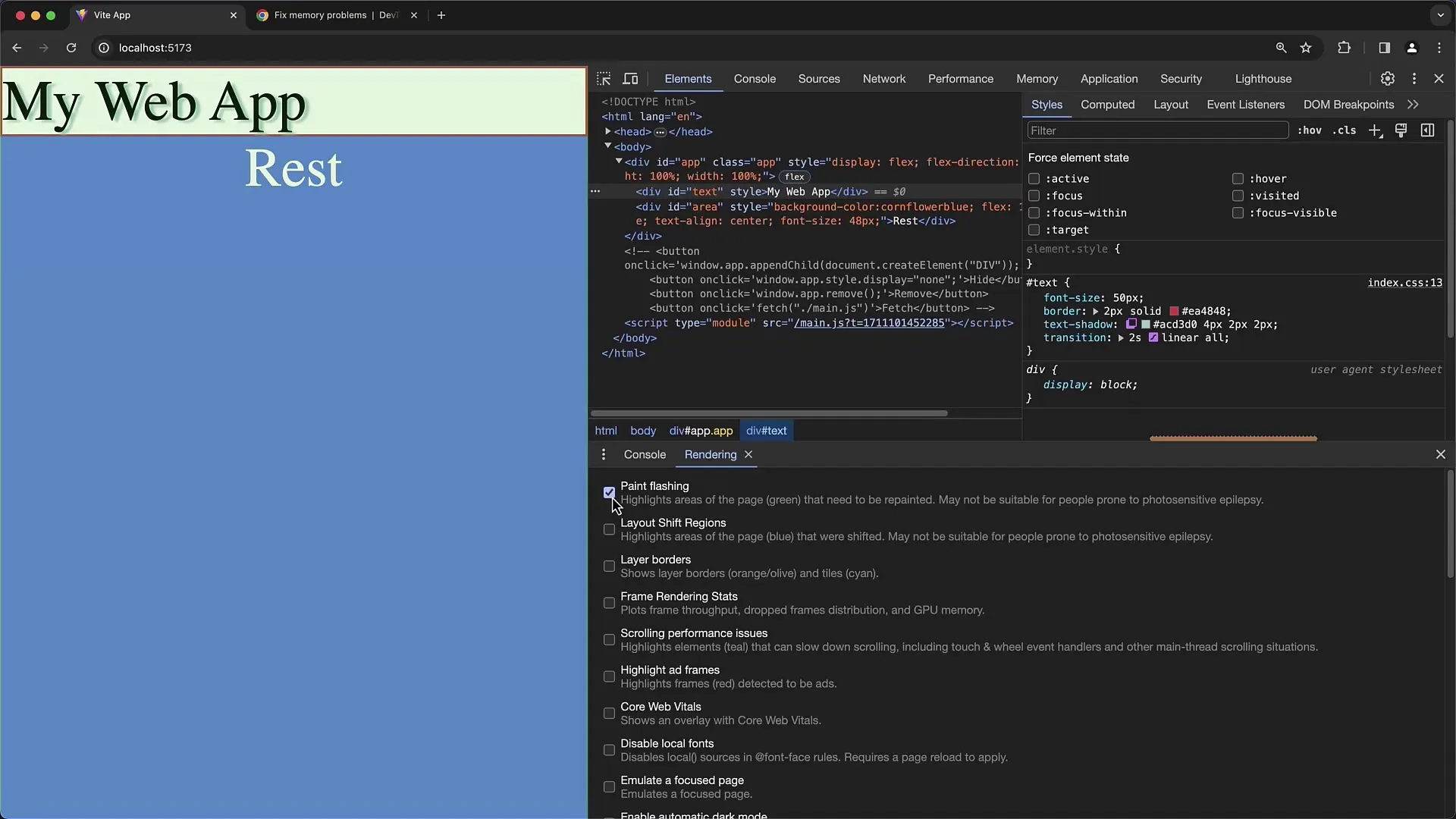
Layer Border og Frame Rendering Stats
En annen nyttig funksjon er Lagerrammevisning; denne viser deg renderte deler som brukes av GPU-en. Du kan også analysere Rammens gjengivelsesstatistikk for å vurdere ytelsen til animasjonene dine. I dette området kan du lese av hvor mange rammer per sekund (FPS) som blir rendert, og om det er flaskehalser som kan påvirke ytelsen.
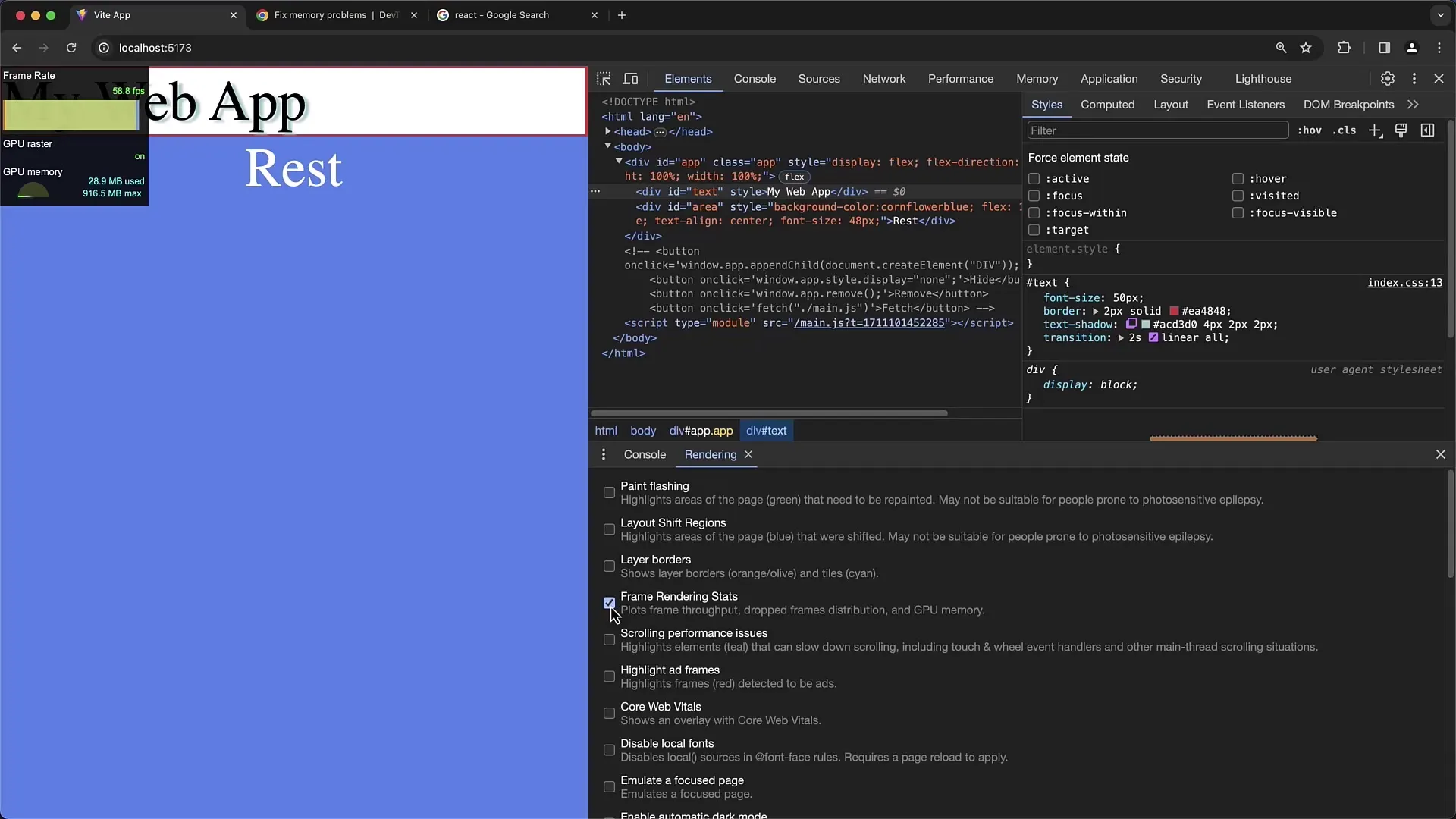
Scrolling-ytelse
For å optimalisere opplevelsen av scrolling, aktiver alternativet for Scrollytelse. Da kan du oppdage eventuelle forsinkelser. Dette er spesielt viktig for en behagelig brukeropplevelse og bør overvåkes regelmessig.
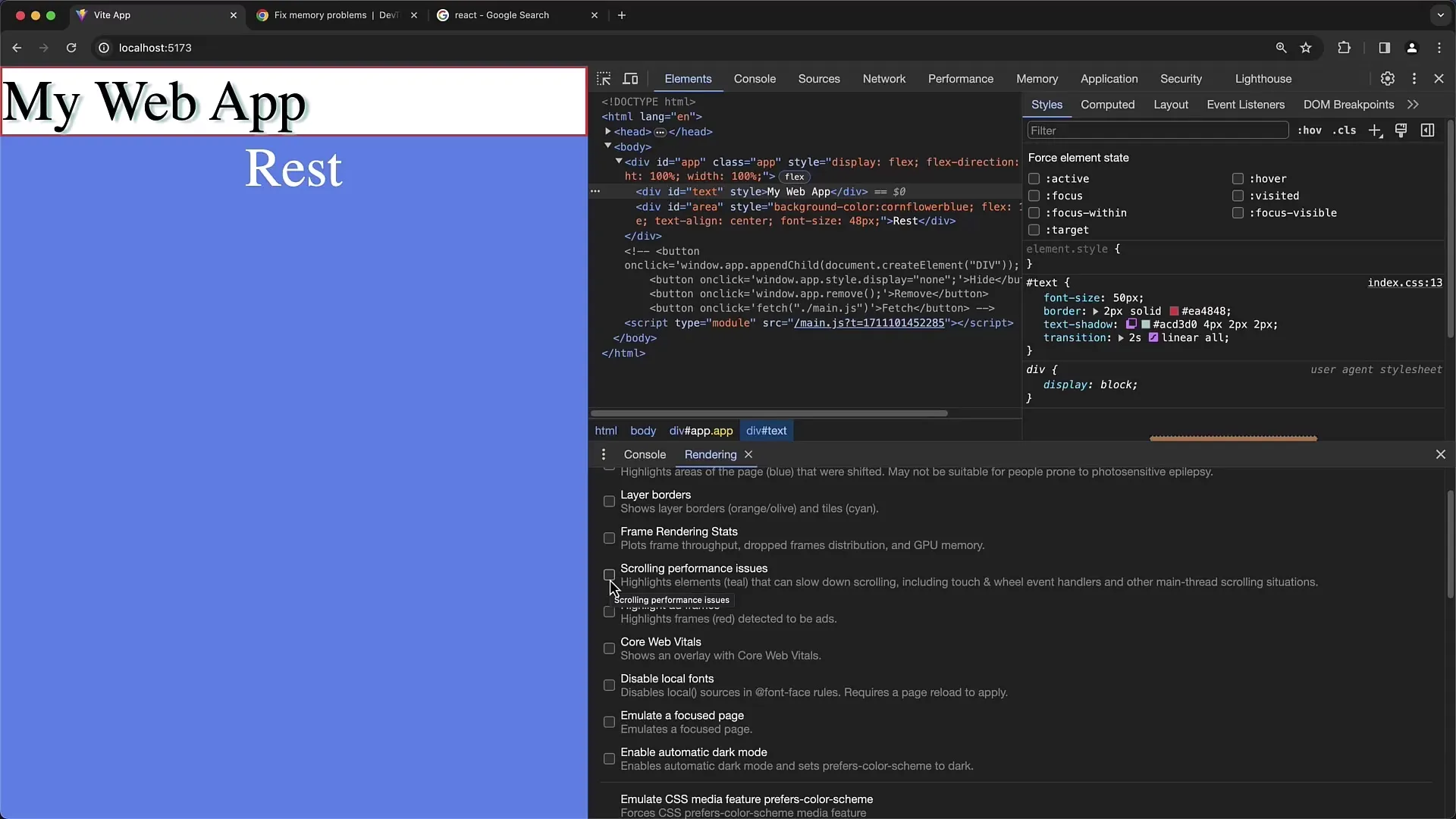
Første tegning av innhold og interaksjonsforsinkelse
Du kan også måle tiden det tar før den største innholdsoppdateringen skjer, eller den første interaksjonen er mulig. Dette gir deg et klart bilde av hvor raskt nettsiden din reagerer når brukerne laster den inn. For eksempel kan det være avgjørende at siden reagerer på mindre enn 100 millisekunder for å sikre en optimal brukeropplevelse.
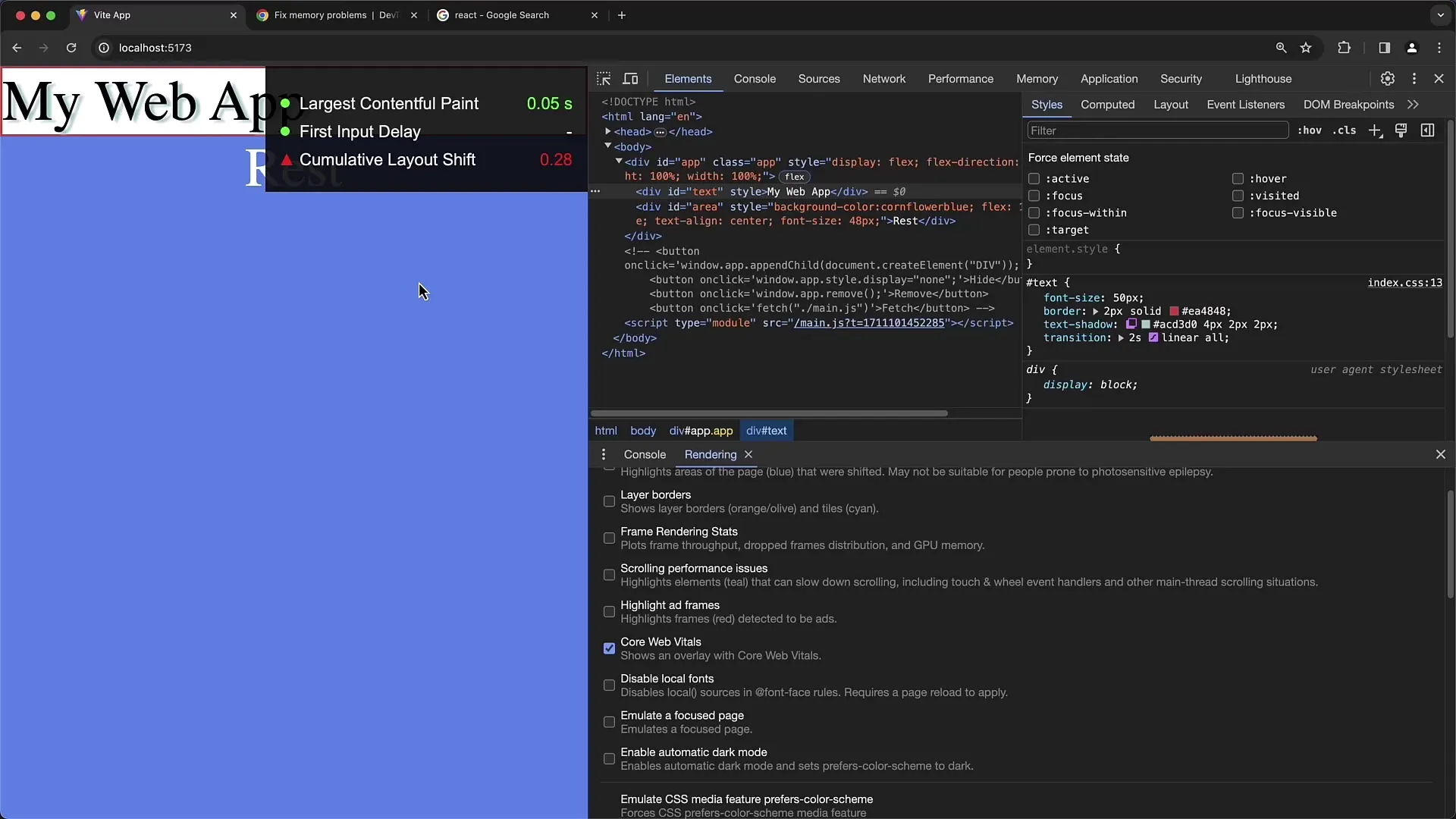
Tilgjengelighetstester
En svært nyttig funksjon for utviklere er også muligheten til å simulere tilgjengelighetsinnstillinger. Du kan se hvordan nettsiden din ser ut for noen med begrenset synsevne. Dette inkluderer simulering av fargeblindhet og kontrastproblemer.
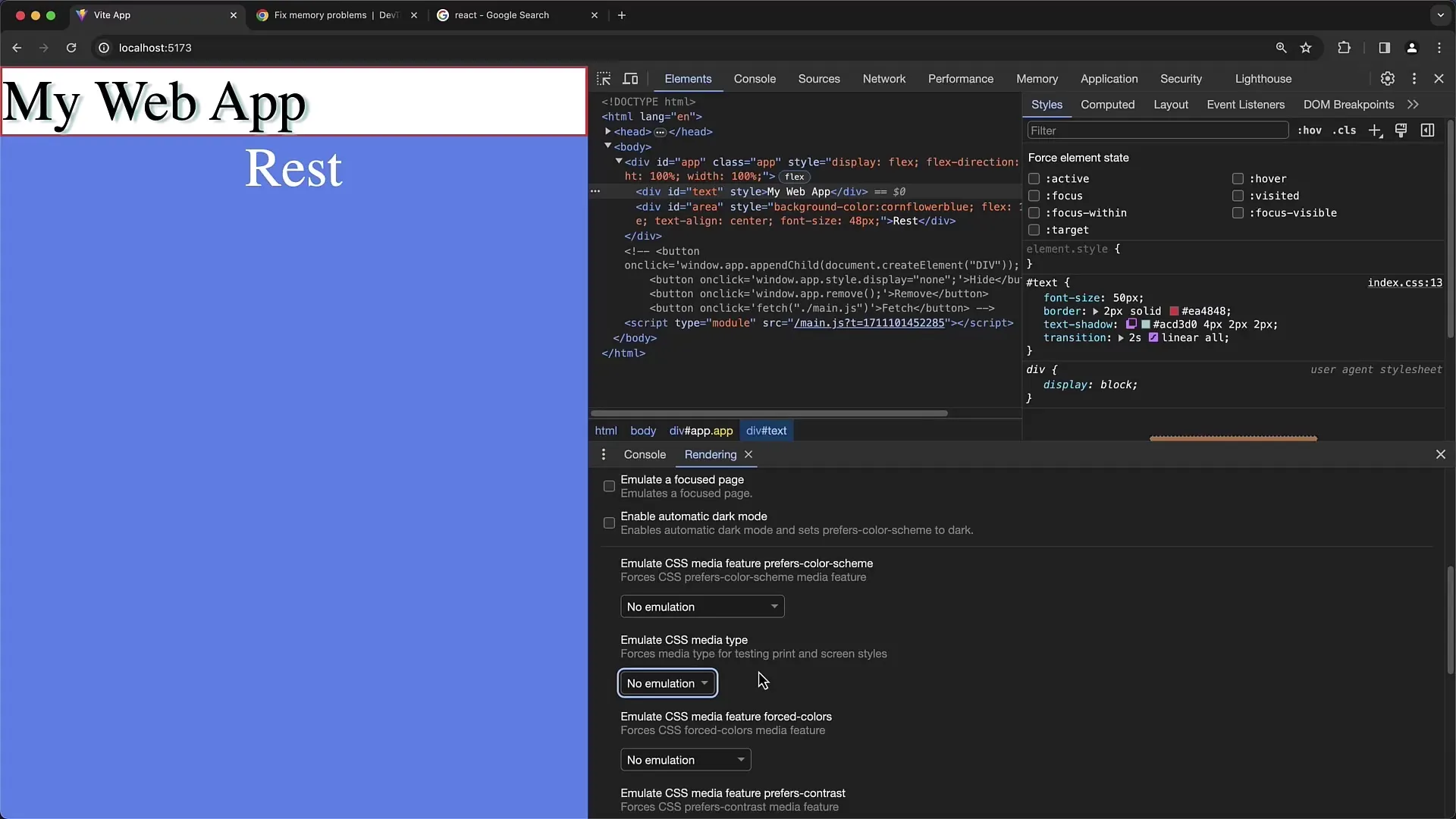
Skriftstyring
Rendreringsfanen lar deg også deaktivere lokale fonter som skal brukes av nettleseren. Dette er nyttig for å sikre at skrifttypene lastes fra webserveren din eller for å identifisere mulige konflikter mellom forskjellige fonter.
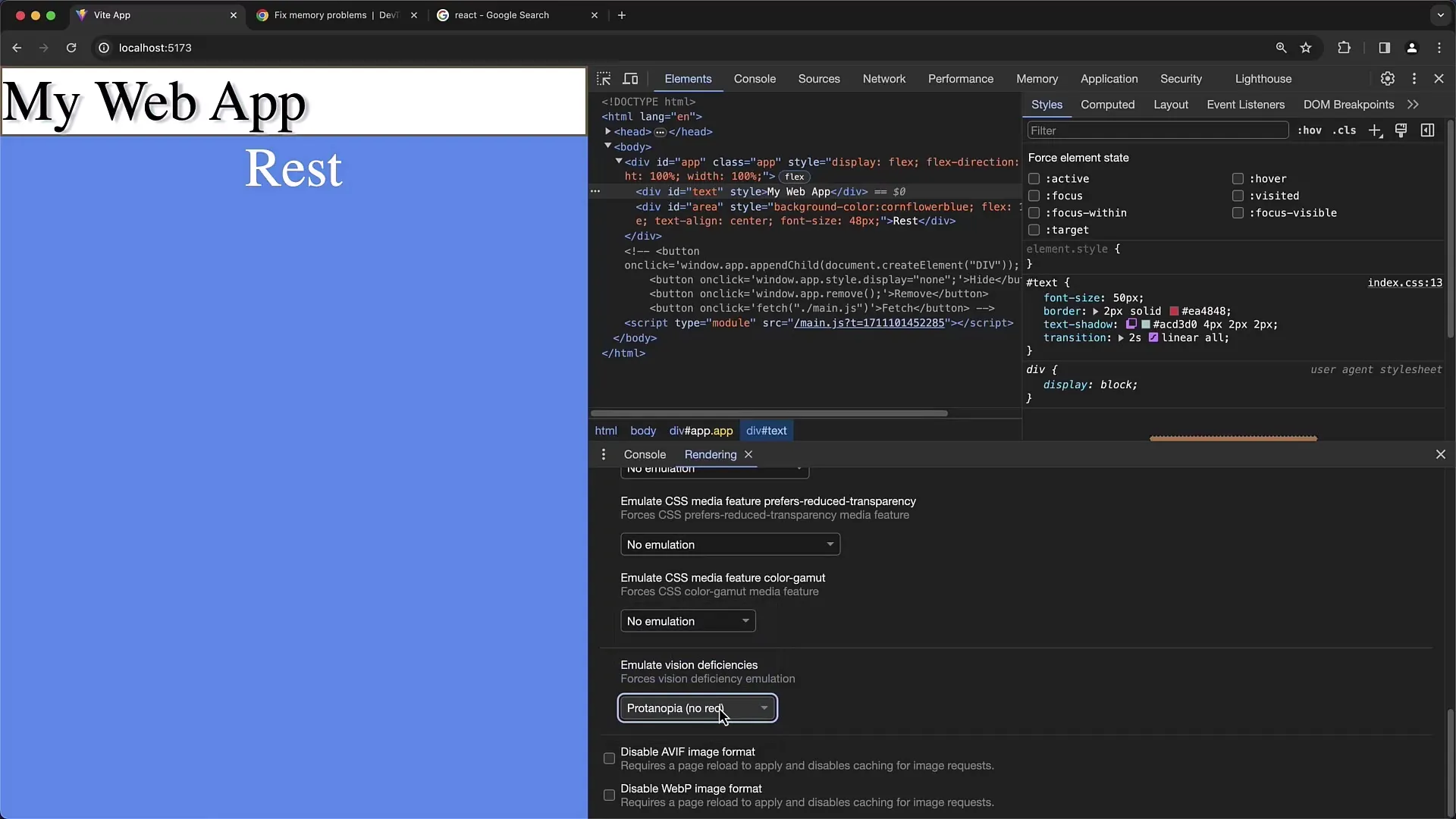
Oppsummering
Rendreringsfanen i Chrome Developer Tools er et grunnleggende verktøy for enhver webutvikler som ønsker å optimalisere ytelsen og brukeropplevelsen på nettsidene sine. Ved å forstå og bruke de ulike funksjonene kan du målrettet rette opp eventuelle problemer og gjøre rendringen jevnere. Fra justering av Flexbox til å sjekke rullehastigheten og tilgjengeligheten, tilbyr denne fanen alt du trenger for å optimalisere nettsiden din.


